0×80070035网络错误 win10找不到网络路径无法访问共享文件夹
在使用Windows 10系统时,有时候会遇到0×80070035网络错误的问题,导致无法找到网络路径无法访问共享文件夹的情况,这个问题可能由于网络设置不正确、网络连接问题或者共享文件夹权限设置不当等原因引起。要解决这个问题,可以尝试重新连接网络、检查共享文件夹的权限设置或者重启计算机等方法来解决。希望通过以上方法能够解决这个网络错误问题,让您顺利访问共享文件夹。
步骤如下:
1.一、先开启网络发现和打印机共享:
打开控制面板,依次点击:控制面板\网络和 Internet\网络和共享中心\高级共享设置,在当前网络环境,打开“网络发现”和“文件和打印机共享“。

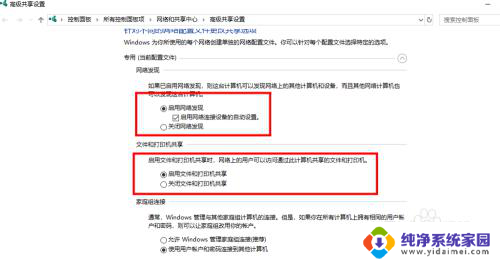
2.二、检查系统服务:
按Win+R键打开运行,输入services.msc并回车打开服务;
在服务中查看Server、Workstation,Print Spooler、TCP/IP NetBIOS Helper以上的服务的状态,是否为启动的状态。
3.三、以上步骤确定没问题之后:
打开网络,可以看到共享打印机的主机了!
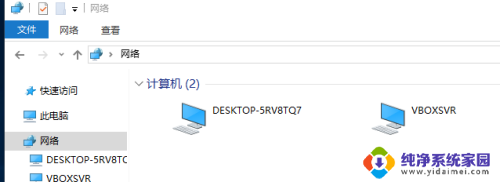
4.四:双击要打开的共享主机,尝试输入ip地址报错的往下看!
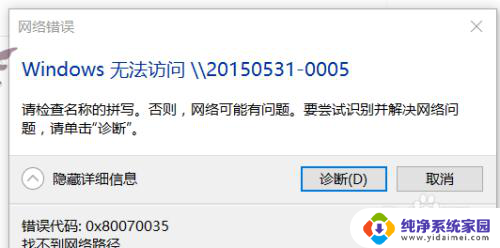
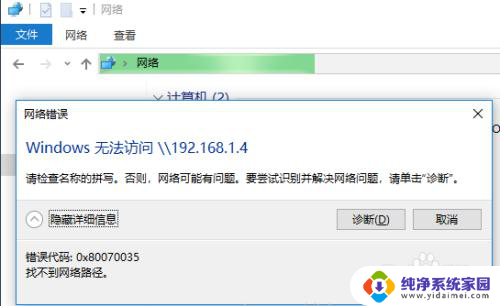
5.五:新建一个文本,把下面这段代码复制进去。
Windows Registry Editor Version 5.00
[HKEY_LOCAL_MACHINE\SYSTEM\CurrentControlSet\Services\LanmanWorkstation\Parameters]
"AllowInsecureGuestAuth"=dword:00000001
然后保存,修改后缀名为“.reg”;
不会改后缀名的打开文本文档,点击菜单>另存为>保存类型选“所有文件”>文件名随意写什么,关键是后面要加上“.reg”>然后保存!
最后双击运行你另存的reg文件导入注册表就行了。
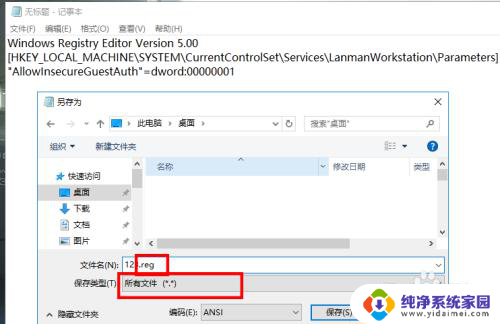
6.如果注册表注册不了,请win键+R 运行 regedit.exe;
依次点开HKEY_LOCAL_MACHINE\SYSTEM\CurrentControlSet\Services\LanmanWorkstation\Parameters;
找到AllowInsecureGuestAuth,双击打开,把数值数据改为 1,然后点击确定。
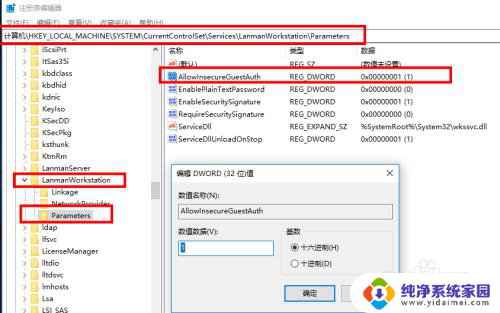
7.这时打开网络,访问局域网电脑,问题完美解决!
以上就是关于0×80070035网络错误的全部内容,有出现相同情况的用户就可以按照小编的方法了来解决了。
0×80070035网络错误 win10找不到网络路径无法访问共享文件夹相关教程
- 错误代码: 0x80070035 win10找不到网络路径无法连接共享文件夹
- win10共享文件输入网络错误 Win10无法连接到共享文件夹提示网络错误怎么办
- win10网络错误windows无法访问 Windows10无法访问局域网电脑的网络路径原因分析
- 共享文件错误0x80004005 win10无法访问共享文件夹0x80004005错误解决方法
- win7无法访问win10打印机共享 Win10连接Win7共享打印机找不到网络路径怎么办
- xp访问win10找不到网络路径 winxp系统无法访问win10系统共享资源怎么办
- Windows10无法访问局域网电脑找不到网络路径的解决方案
- win10企业版 你不能访问此共享网络 WIN10无法访问其他电脑共享文件夹的解决方法
- win10无法访问网络共享文件夹 win10共享文件夹无法打开怎么处理
- win10共享输入网络凭据 win10访问共享输入网络凭证解决方法
- 怎么查询电脑的dns地址 Win10如何查看本机的DNS地址
- 电脑怎么更改文件存储位置 win10默认文件存储位置如何更改
- win10恢复保留个人文件是什么文件 Win10重置此电脑会删除其他盘的数据吗
- win10怎么设置两个用户 Win10 如何添加多个本地账户
- 显示器尺寸在哪里看 win10显示器尺寸查看方法
- 打开卸载的软件 如何打开win10程序和功能窗口